DXGI_ERROR_DEVICE_HUNG Hatasını Düzeltmenin 9 Etkili Yolu

DirectX DXGI_ERROR_DEVICE_HUNG 0x887A0006 hatasını grafik sürücülerini ve DirectX
Android'deki en popüler anlık mesajlaşma programları için pek çok iyi alternatif var, ancak arkadaşlarınızı ve ailenizi Facebook'a ait Messenger veya WhatsApp üzerinden Signal veya Telegram gibi bir şeye geçmeye ikna etmek zor. Ve muhtemelen çoğu insan bu ikisini kullanıyor. Bu, Facebook Messenger'ı Facebook hayranı olmayanlar için bile oldukça kullanışlı hale getirir. Ancak, fırçalanmış olmasına rağmen, bu uygulama hala sorunlardan payını alıyor. Birçok kullanıcı Messenger mesajlarının teslim edilmediğini bildirdi.
Bundan etkileniyorsanız, aşağıda listelediğimiz adımları kontrol ettiğinizden emin olun. Umarım, onları takip ederek, eldeki sorunu çözersiniz.
İçindekiler:
Mesajım neden Messenger'da teslim edilmiyor?
Mesajlarınızın Facebook Messenger'da teslim edilmemesinin birkaç nedeni vardır. Engellenmediğinizden veya sessize alınmadığınızdan (yok sayma listesinde) emin olmak, olasılıkları kesinlikle azaltır. Ayrıca, ağ bağlantınızın sabit olduğundan ve Facebook Messenger'ın kapalı olmadığından emin olun ( buraya bakın ).
Son olarak, deneyebileceğiniz daha fazla ince ayar var, ancak çoğu zaman sorun Facebook tarafında. Ve raporlara göre, bir süre sonra kendi kendine düzeliyor.
1. Alıcının Facebook arkadaşınız/Messenger kişiniz olduğundan emin olun.
Temel Messenger kurallarıyla başlayalım. Bir mesaj alıcısı, arkadaş listenizde veya kabul edilen Messenger kişileri arasında değilse, Mesaj isteğini kabul etmeleri gerekir. Bunu yapmazlarsa, iletiler teslim edildiklerinde bile gelmezler. Elbette, alıcının sizi Yoksayma listesine koymadığından veya sizi engellemediğinden emin olmanız gerekir.
Ayrıca, bilinmesi gereken önemli bir şey de Messenger sohbet simgelerinin ne anlama geldiğidir. Bunun için aşağıdaki görseli inceleyiniz.
2. Ağ bağlantısını kontrol edin
Kontrol edilecek bir sonraki şey ağ bağlantısıdır. Sorun sunucu tarafında da olabilir, çünkü Facebook Messenger bazen askıda kalabilir ve bu da geçici kesintilere neden olabilir. Ancak, yalnızca sorun giderme amacıyla, kararlı bir Wi-Fi veya Mobil veri ağına bağlı olduğunuzdan emin olun. Bunu test etmenin en iyi yolu, bağlantıya bağlı diğer uygulamalarla denemektir.
Diğer uygulamalar istendiği gibi çalışıyorsa, kontrol edilecek tek şey Messenger'ın Mobil veri ve Wi-Fi iznidir. Bunu yapmak için aşağıdaki adımları izleyin:
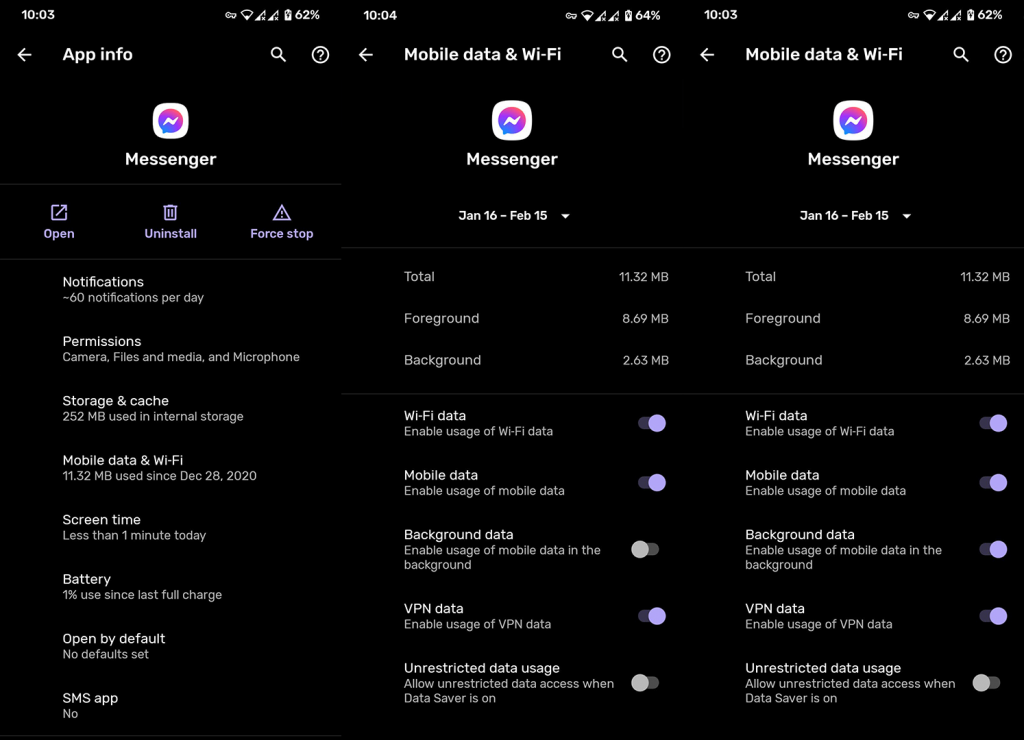
Öte yandan, sistem genelinde ağ sorunları yaşıyorsanız, bunları düzeltmek için bazı ipuçları aşağıda verilmiştir:
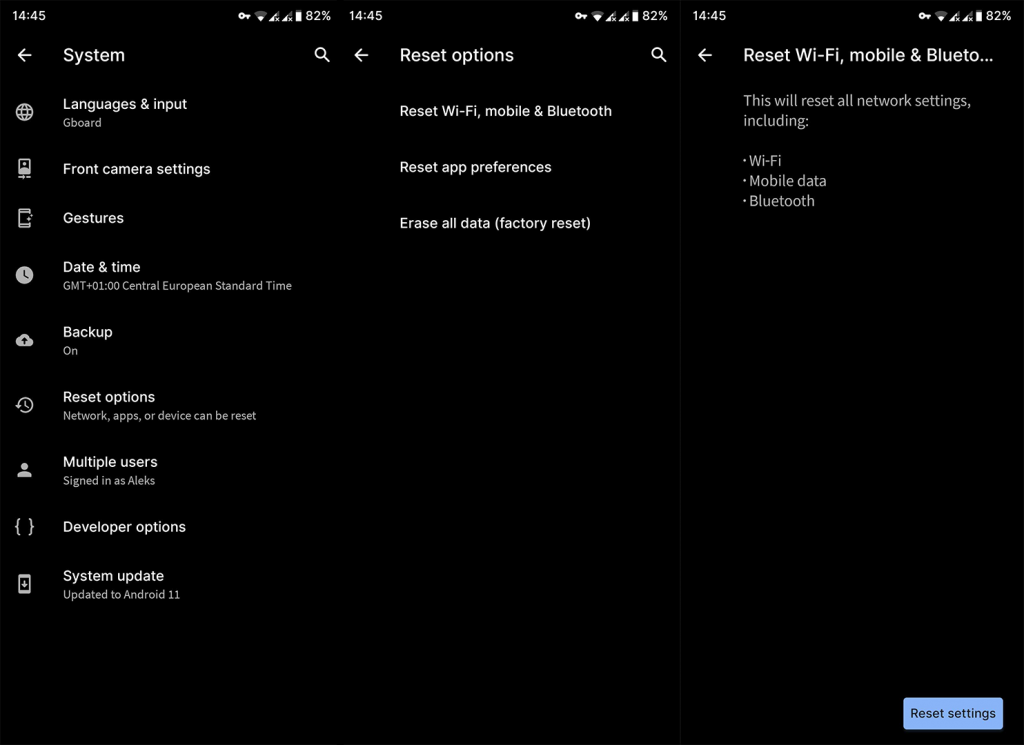
3. Alıcınızın mesajı okuduğundan ve mesajın Messenger kullandığından emin olun.
Facebook sohbetine erişmek için kullanabileceğiniz o kadar çok platform var ki, yalnızca Facebook Messenger'ı ayrı bir araç olarak içeren resmi platformlar güvenilirdir. Alıcınız Messenger kullanmıyorsa, bunun yerine bir sarmalayıcı uygulama veya bir Android tarayıcısı aracılığıyla Facebook sohbetine erişimi varsa, mesajların teslim edilmesi ancak Görülme durumunu görmemeniz ihtimali vardır.
Tabii ki, durum böyle olmak zorunda değil ve Messanger mesajı teslim edilemeyebilir. Her iki durumda da, ek adımlara geçmeden önce, alıcınızın gerçekten Messanger'ın Android'inde yüklü olduğundan veya bilgisayarlarında web platformunu/uygulamasını kullandığından emin olun.
4. Medya dosyalarını yeniden gönderin
Facebook Messenger üzerinden resim, ses kaydı veya video gönderirken sorun yaşıyorsanız, bunları yeniden göndermeyi deneyin. Birçok kullanıcı, multimedya mesajlarının gelmediğini, ancak sonunda başka bir denemeden sonra teslim edildiğini bildiriyor.
Bu sizin açınızdan bir sorun değilse, ağ açısından, kesinlikle Facebook Messenger sunucularının aşıldığını ve bu nedenle mesajların gelmediğini söyleyebiliriz.
5. Uygulamanın verilerini temizleyin
Facebook Messenger mesajları teslim edilmezse deneyebileceğiniz başka bir şey de uygulamanın yerel verilerini temizlemektir. Bu uzun vadeli bir çözüm, ancak kendi tarafınızda yapabileceğiniz çok şey var. Verileri temizleyerek uygulamayı sıfırlarsınız ve oturum açtıktan sonra yalnızca sorunun çözüldüğünü umabiliriz.
Alternatif olarak, uygulamayı yeniden yükleyebilirsiniz, ancak verileri temizleme ile temiz yeniden yükleme arasında büyük bir fark yoktur. Facebook Messenger'dan verileri nasıl temizleyeceğiniz aşağıda açıklanmıştır:
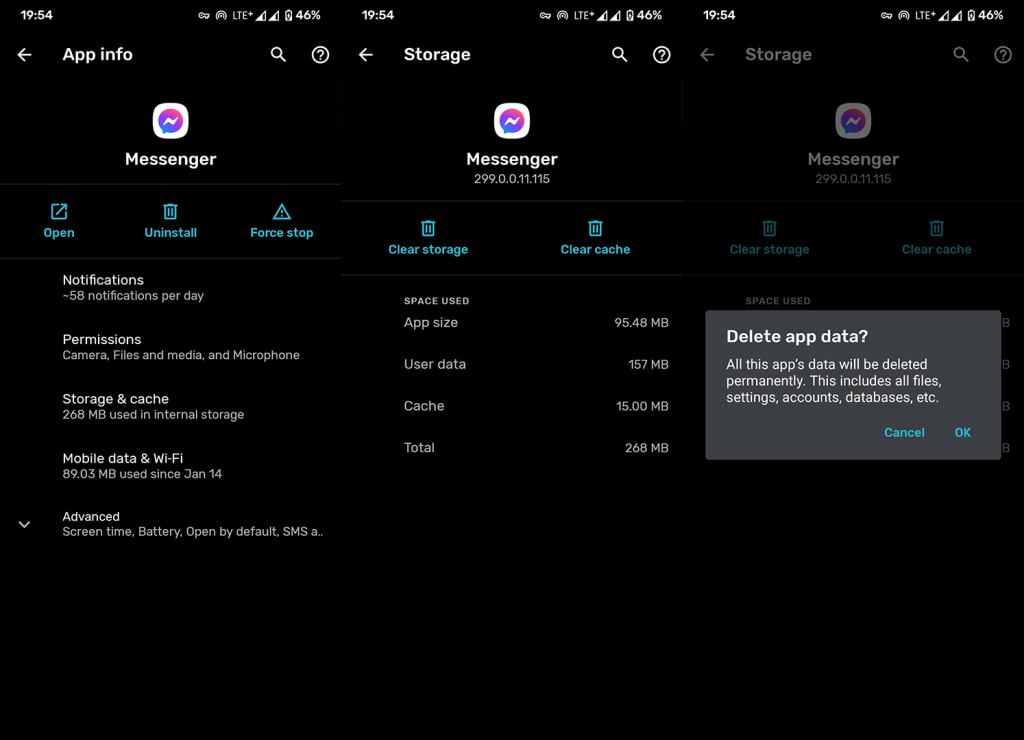
6. PC'nizde Messenger'ı kullanın
Yine, Facebook'un çoklu platform yapısı harika ama zaman zaman sorunlara neden oluyor. Bu nedenle, hem mobil cihazınızda (Facebook ve Messenger'da) hem de PC'nizde Aktif Durumu etkinleştirdiğinizden emin olun. Ayrıca, Android için Messenger'da bir bildirim rozeti görüyorsanız ancak okunmamış yeni mesaj görünmüyorsa, PC'nizden (veya masaüstü moduyla mobil tarayıcıdan) eriştiğinizden emin olun. Son mesajları açın ve kaybolmaları gerekir.
PC için Facebook Messenger'ın yanı sıra, Facebook'ta oturum açmak ve mesaj göndermek ve almak için alternatif uygulamaları (Facebook Messenger Lite gibi paketleyiciler, burada bulunur ) kullanabilir veya Android'inizde yukarıda bahsedilen tarayıcı masaüstü modunu kullanabilirsiniz.
Son olarak, Facebook Destek'e bir hata raporu gönderebilir ve çözümü isteyebilirsiniz. Ne kadar çok kullanıcı bunu bildirirse, çözümün hızla gelme olasılığı o kadar artar.
Bu kadar. Okuduğunuz için teşekkür ederiz, sayfalarımızı ve sayfalarımızı kontrol edin ve aşağıdaki yorumlar bölümünde bize sorun veya alternatif çözümler hakkında bilgi verin.
Yerleşik veri tasarrufu özelliği, mobil kullanıcıların uygulamayı kullanırken daha az veri harcamasına yardımcı olur. Ancak mesajlarınızın önüne geçebilir ve Messenger'ın mesajları başarıyla iletmesini engelleyebilir. Neyse ki, birkaç basit tıklamayla bunu devre dışı bırakabilirsiniz.
Bir Android cihazda yapmanız gerekenler şunlardır:
Google Play Store'a gidin ve arama çubuğunu kullanarak Messenger uygulamasını bulun.
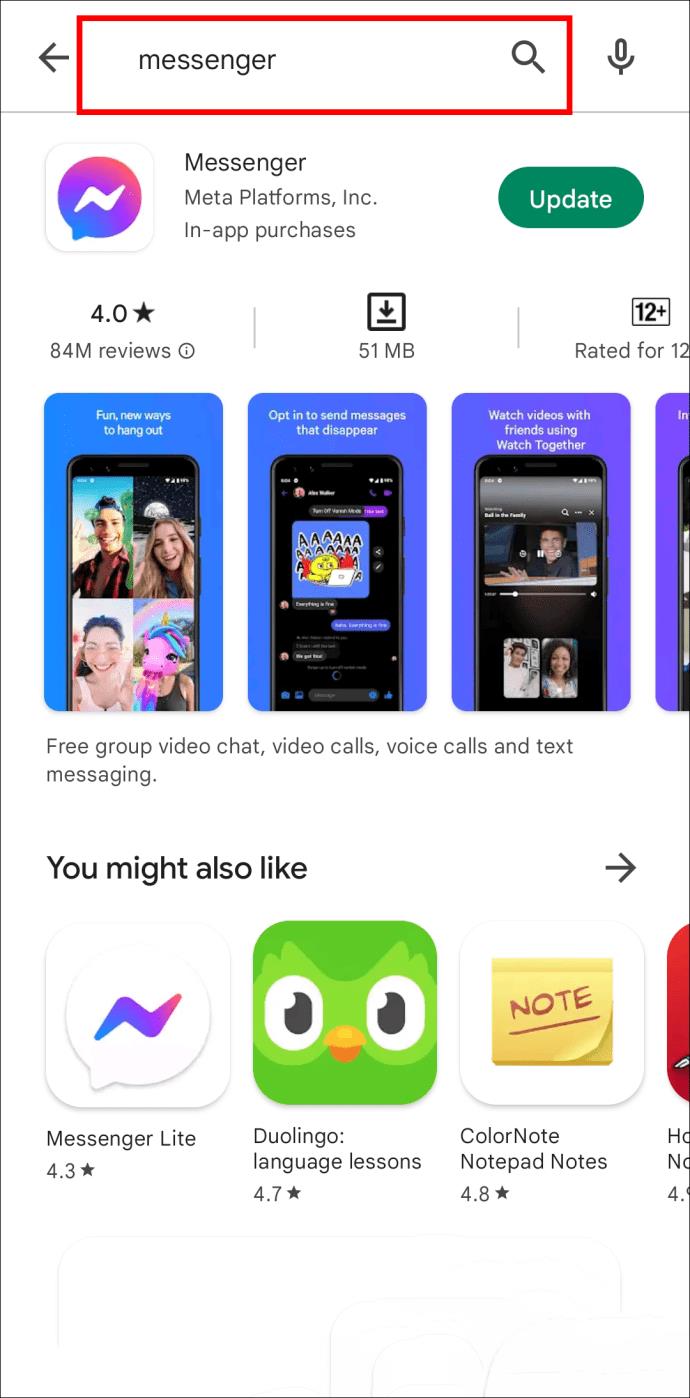
Mevcut güncellemeleri yükleyin.
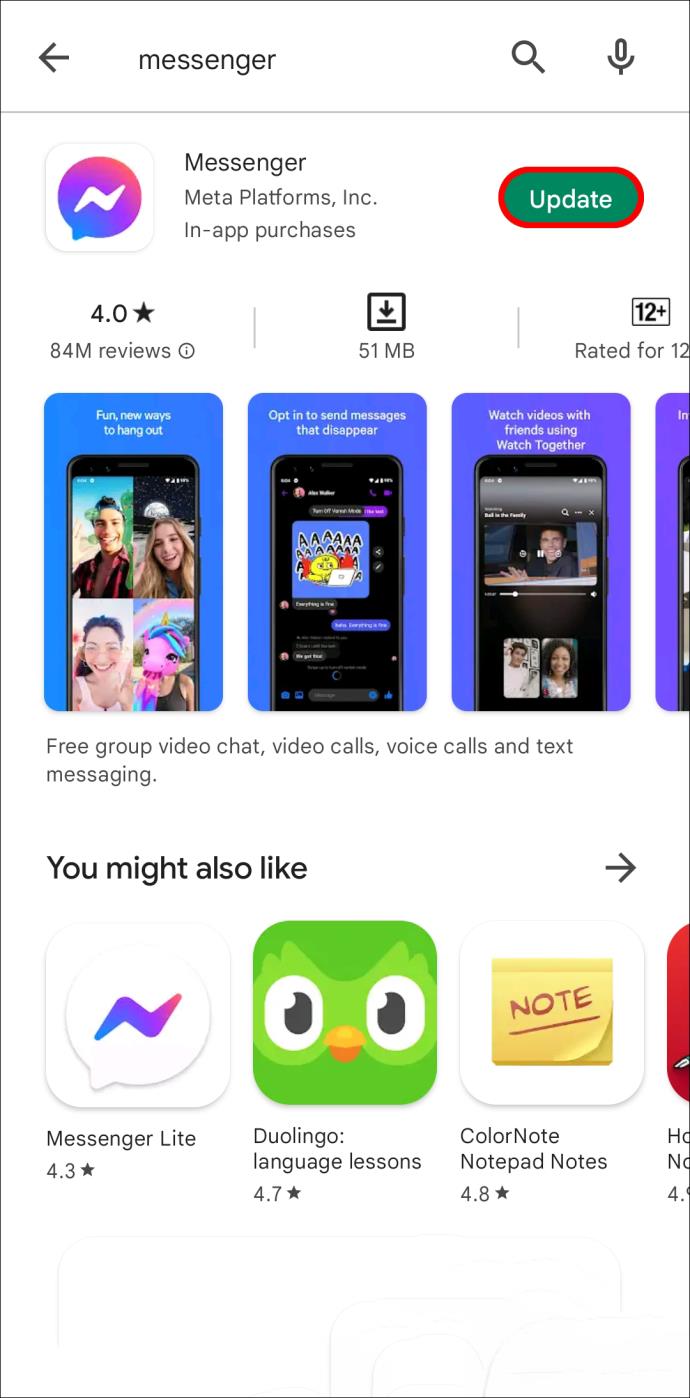
Uygulamayı başlatın ve profil resminize basın.
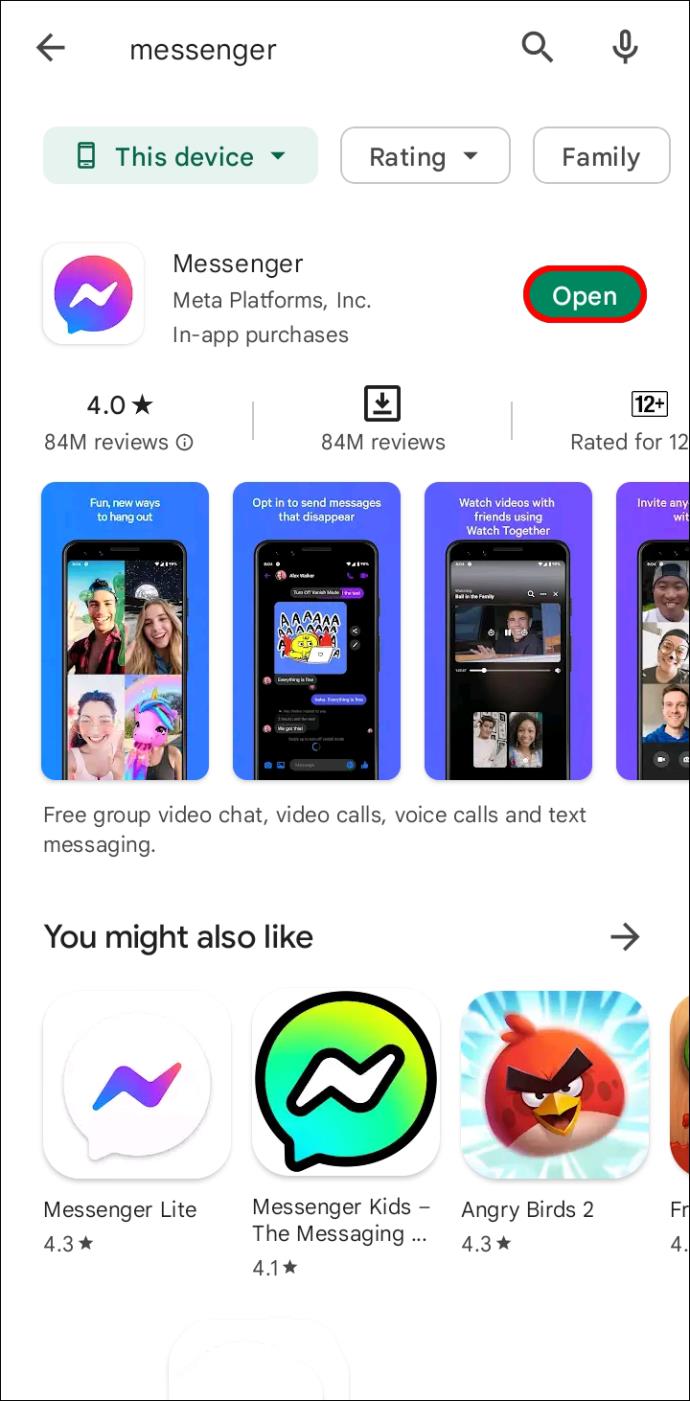
Profil ayarlarınızın en altına gidin ve "Veri Tasarrufu"nu tıklayın.
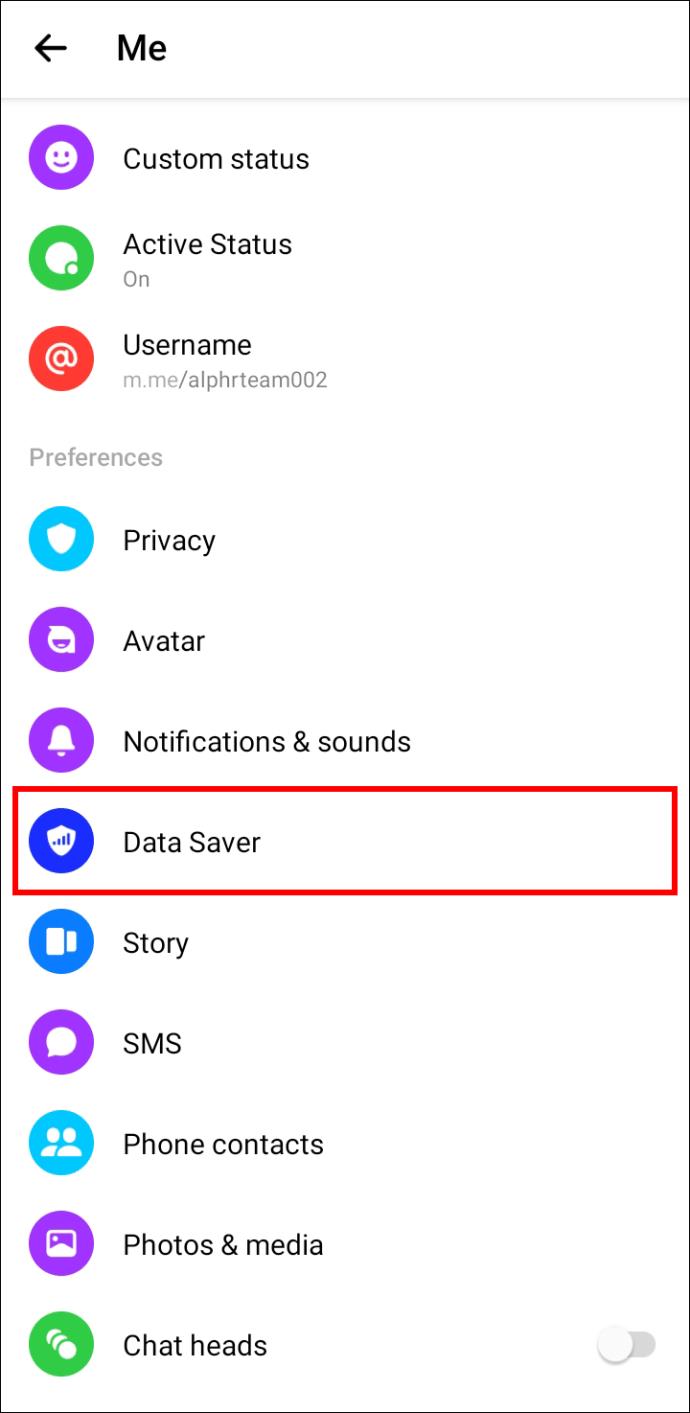
Seçenek etkinse devre dışı bırakmak için geçiş yapın.
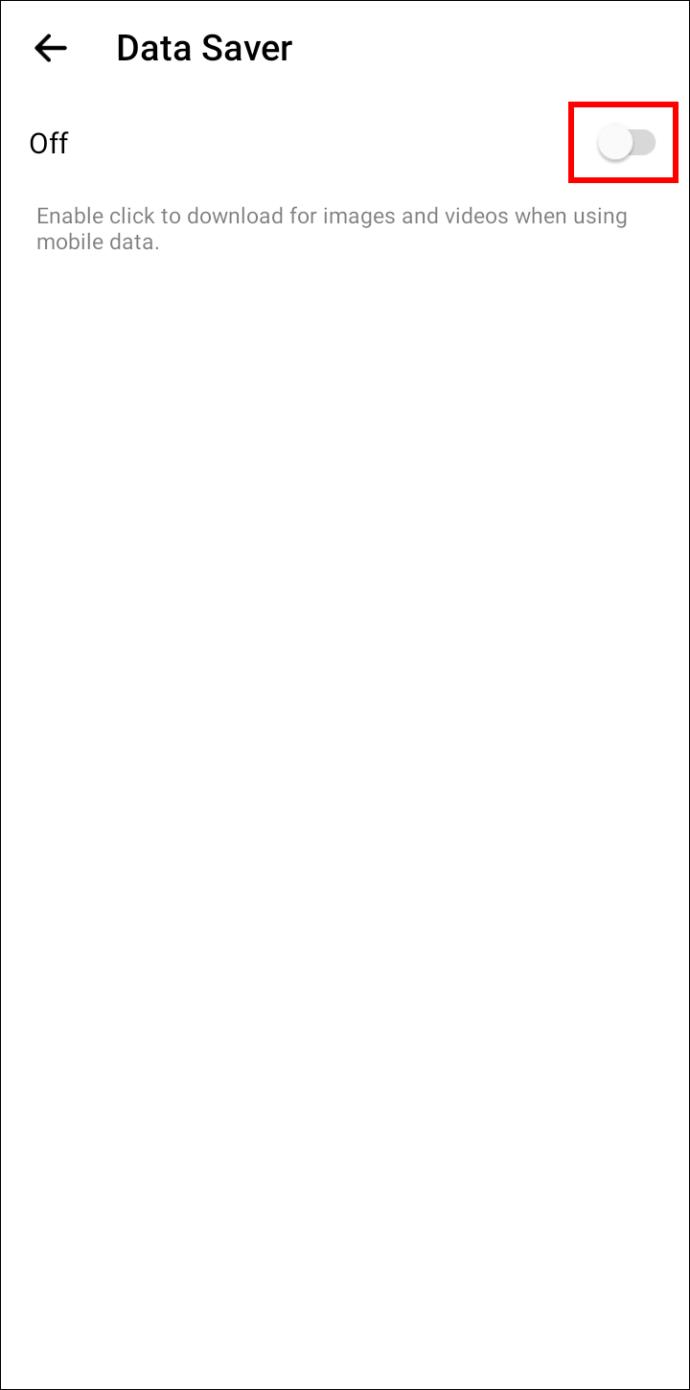
iPhone'unuzdaki veri tasarrufunu devre dışı bırakmak için aşağıdaki adımları izleyin:
Apple Store'a gidin ve arama kutusuna "Messenger" yazın.
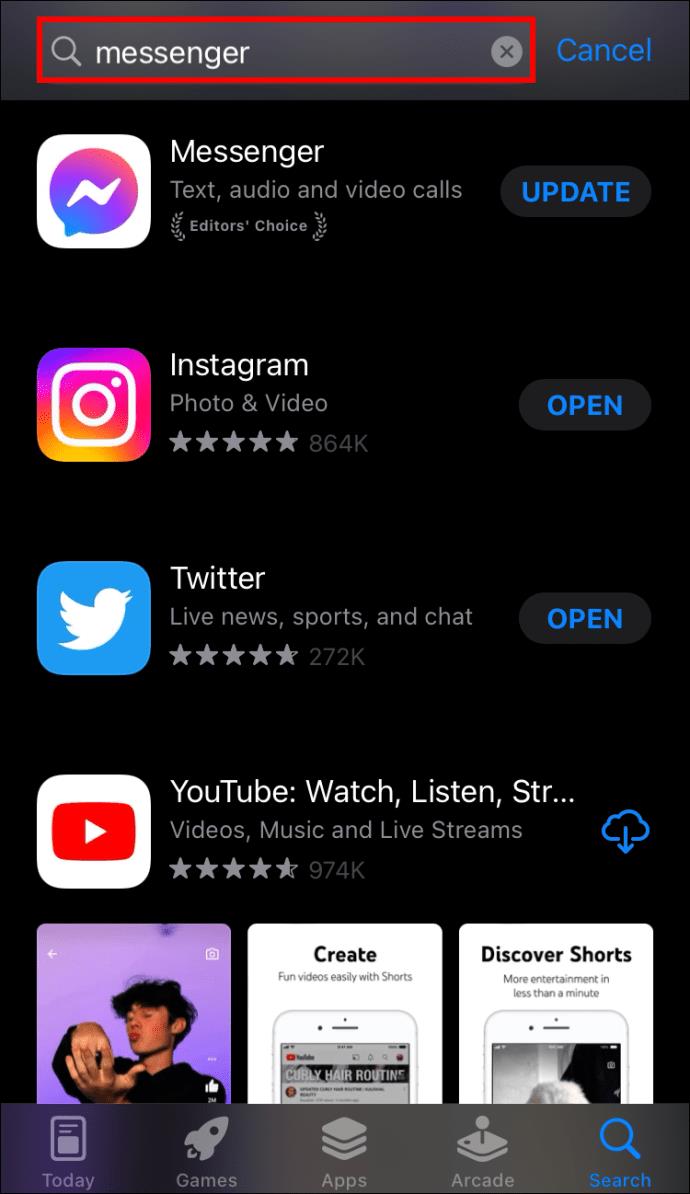
Uygulamayı seçin ve mevcut güncellemeleri yükleyin.
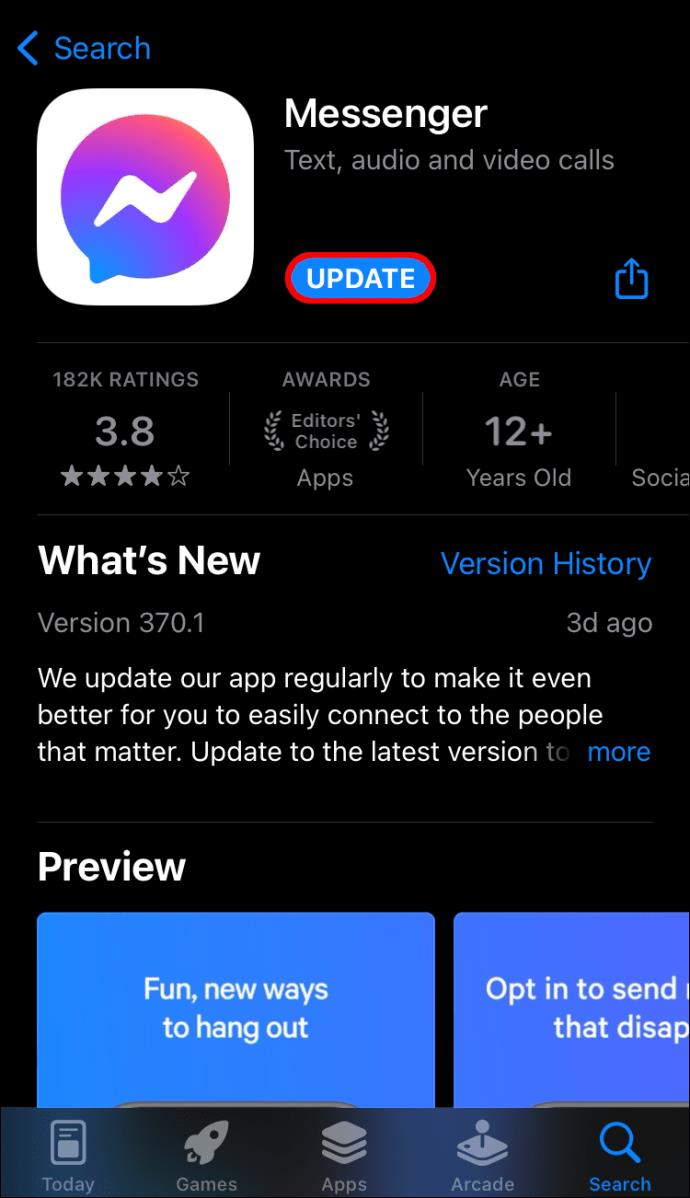
Messenger'ı açın ve arayüzün sağ üst köşesindeki profil resminize tıklayın ve yukarıdaki adımları android için de aynı şekilde izleyin.
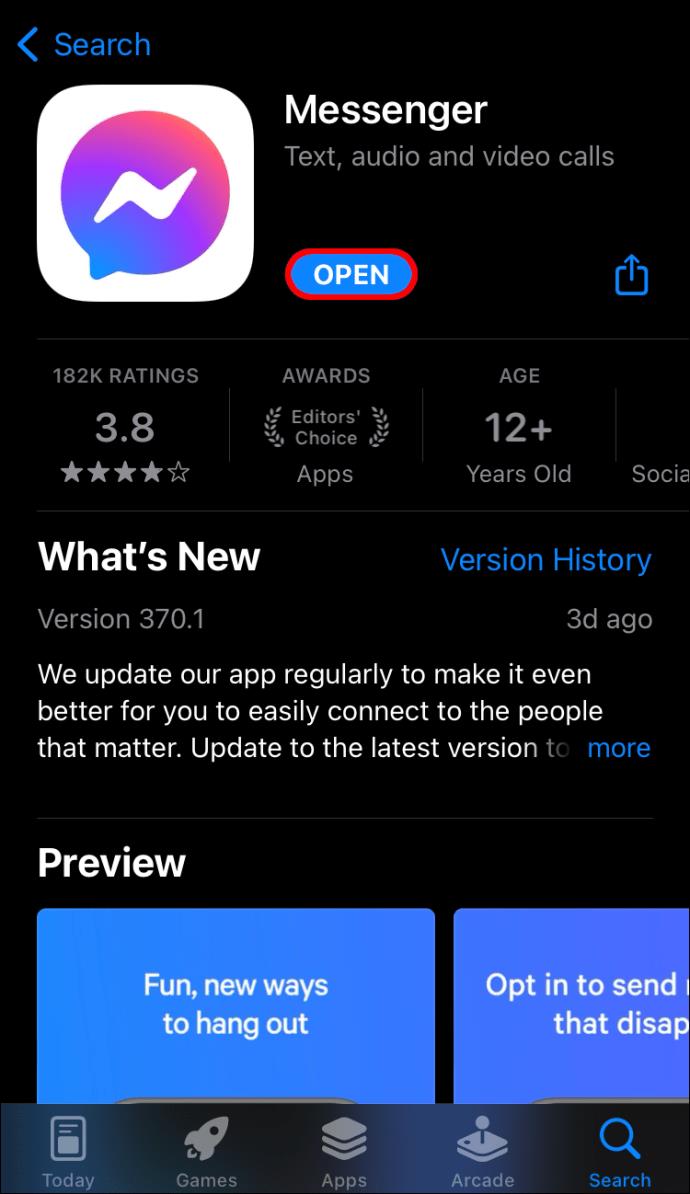
DirectX DXGI_ERROR_DEVICE_HUNG 0x887A0006 hatasını grafik sürücülerini ve DirectX
Omegle
Kimlik bilgilerinizle uğraşmak yanlış veya süresi dolmuş. Lütfen tekrar deneyin veya şifre hatanızı sıfırlayın, ardından burada verilen düzeltmeleri izleyin…
DirectX güncelleme, çözünürlük ayarlarını yapılandırma ve diğer düzeltmeler ile Red Dead Redemption 2 Tam Ekran Çalışmıyor sorununu çözün.
Amazon Fire TV
Sims 4 Sim uyku sorunu ile ilgili kesin çözümler ve ipuçları için makaleyi okuyun. Sim
Facebook Messenger
Realtek PCIe GBE Ailesi Denetleyicinizin Neden Çalışmadığını Bilin. Realtek PCIe GBE ailesi denetleyici sorununu çözmeye yönelik düzeltmelerle birlikte.
Slayttan slayda atlamak yerine sunumunuzu daha keyifli hale getirebilirsiniz. PowerPoint
Apple Kimliği mesajınızı ayarlamak birkaç dakika sürebilir mesajını alırsanız, telefonunuzu yeniden başlatmayı deneyin veya daha fazla zaman verin. Burada daha fazla adım:


![Red Dead Redemption 2 Tam Ekran Çalışmıyor [6 DÜZELTME] Red Dead Redemption 2 Tam Ekran Çalışmıyor [6 DÜZELTME]](https://luckytemplates.com/resources1/images2/image-5310-0408150314995.jpg)

![Sims 4 Sim Uyuyamıyor Sorunu Nasıl Çözülür? [KANITLANMIŞ YOLLAR] Sims 4 Sim Uyuyamıyor Sorunu Nasıl Çözülür? [KANITLANMIŞ YOLLAR]](https://luckytemplates.com/resources1/images2/image-6501-0408151119374.png)


